Як експортувати нотатки в Apple Notes як PDF на будь-якому пристрої

Дізнайтеся, як експортувати нотатки в Apple Notes як PDF на будь-якому пристрої. Це просто та зручно.
Бажаєте відредагувати свій портрет у стилі ретро? Тож дивіться, як зробити старовинні портретні фотографії у Photoshop, нижче.

Приготуйте
Вам потрібні два основні елементи:

Інструкція для створення вінтажних портретних фотографій у Photoshop
Крок 1: Створіть документ Photoshop
Першим кроком є створення фону фотографії. Почніть із створення суцільного кольору для фону та вставки основного портрета. Виконавши всі кроки, ви можете повернутися та вставити будь-які портретні фотографії.
1. Перейдіть до Файл > Створити або натисніть Ctrl + N.
2. У прикладі в статті введіть значення: Ширина 4000 , Висота 2000 і Роздільна здатність 300 , решту залиште налаштуваннями за замовчуванням. Потім натисніть «Створити» .
3. Створіть коригуючий шар «Суцільний колір» , клацнувши його значок у нижньому правому куті Photoshop.
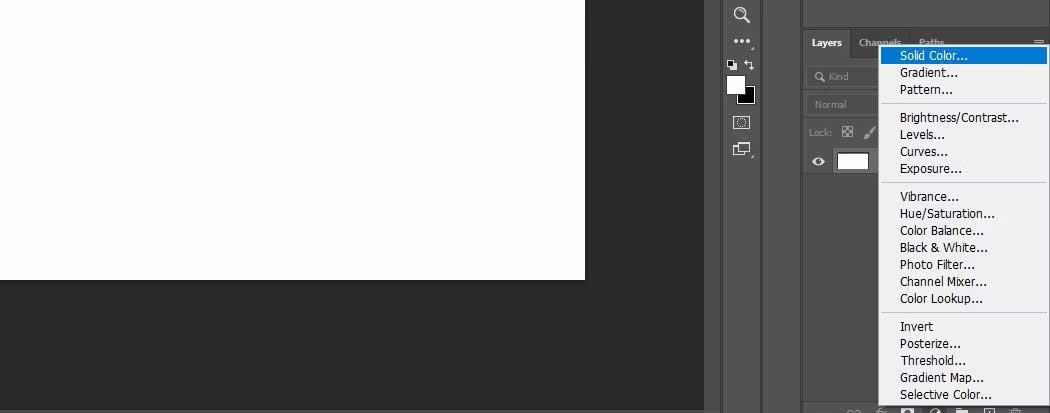
4. У полі палітри кольорів виберіть колір, подібний до вже вибраного. Обидва не обов’язково повинні бути ідентичними. Ви можете змінити колір пізніше. Натисніть OK .
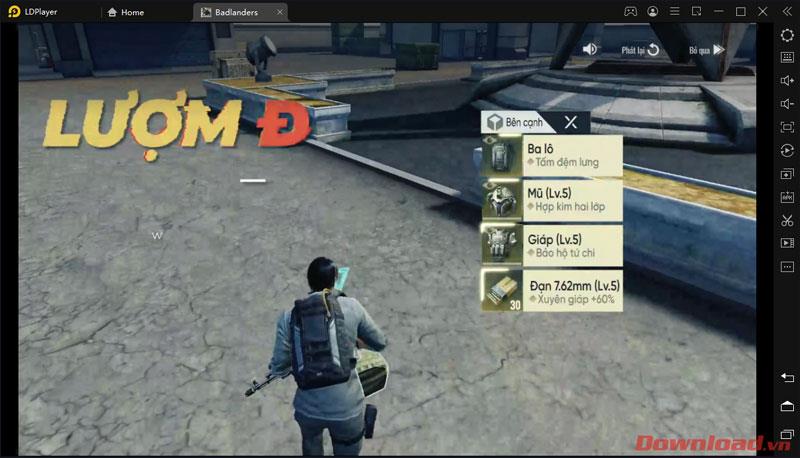
5. Перетягніть фоновий шар у кошик.
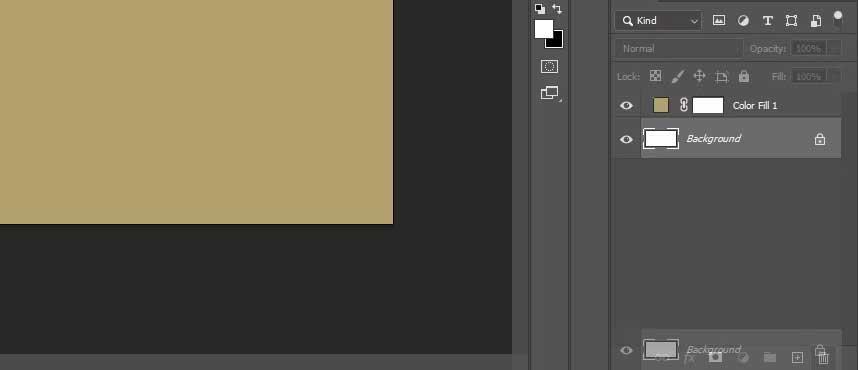
6. Двічі клацніть шар Color Fill і перейменуйте його на BG .
7. Створіть новий порожній шар, натиснувши на значок у нижньому правому куті.

8. Двічі клацніть цей шар і назвіть його Портрет .
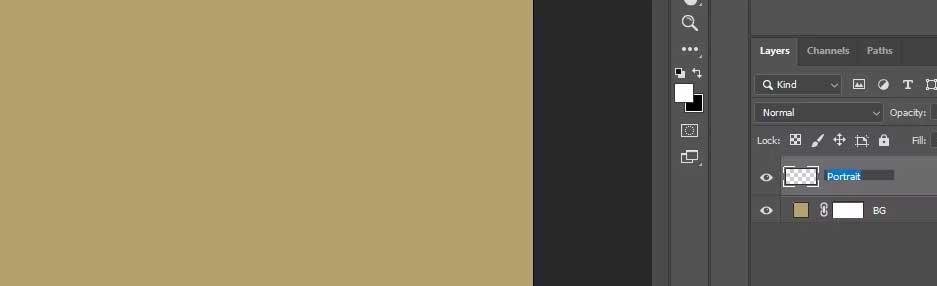
9. Клацніть правою кнопкою миші на шарі «Портрет» і виберіть «Перетворити на смарт-об’єкт» .
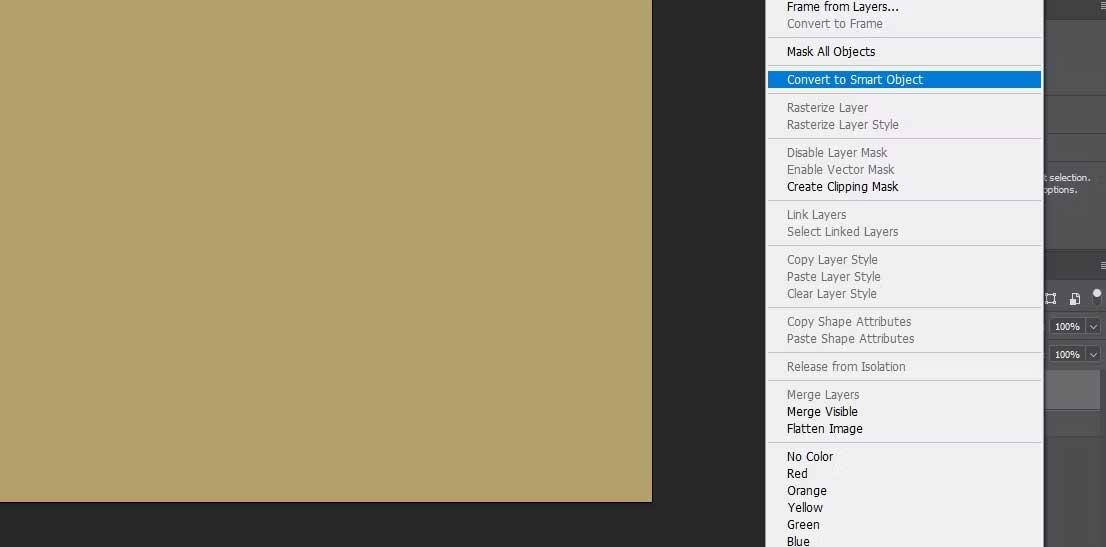
10. Знову клацніть правою кнопкою миші шар «Портрет» і виберіть «Редагувати вміст» .
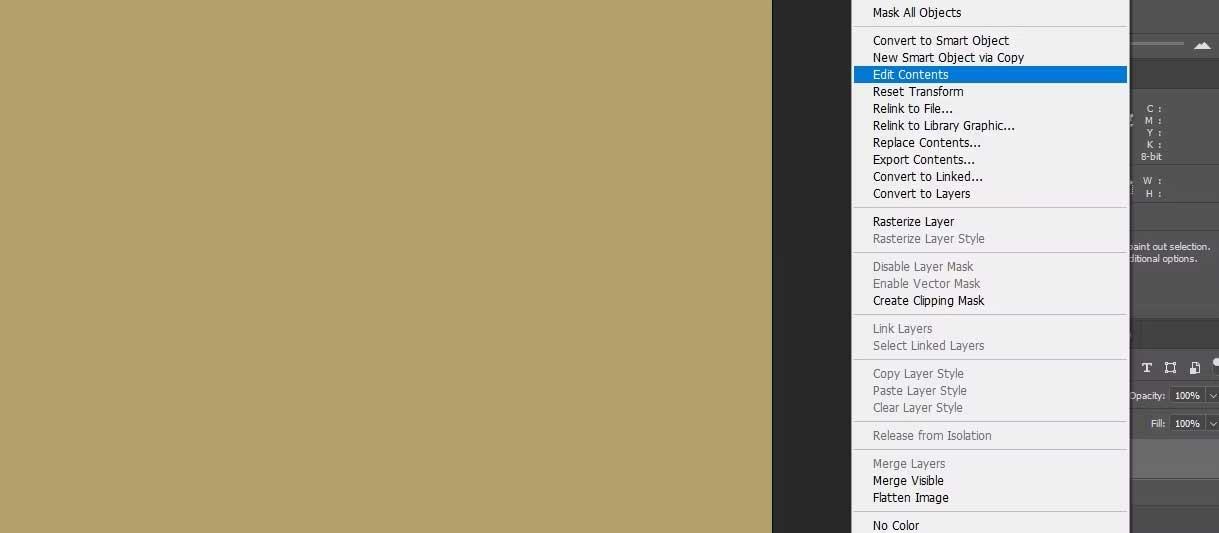
11. Перетягніть файл портретного зображення в портретний документ.
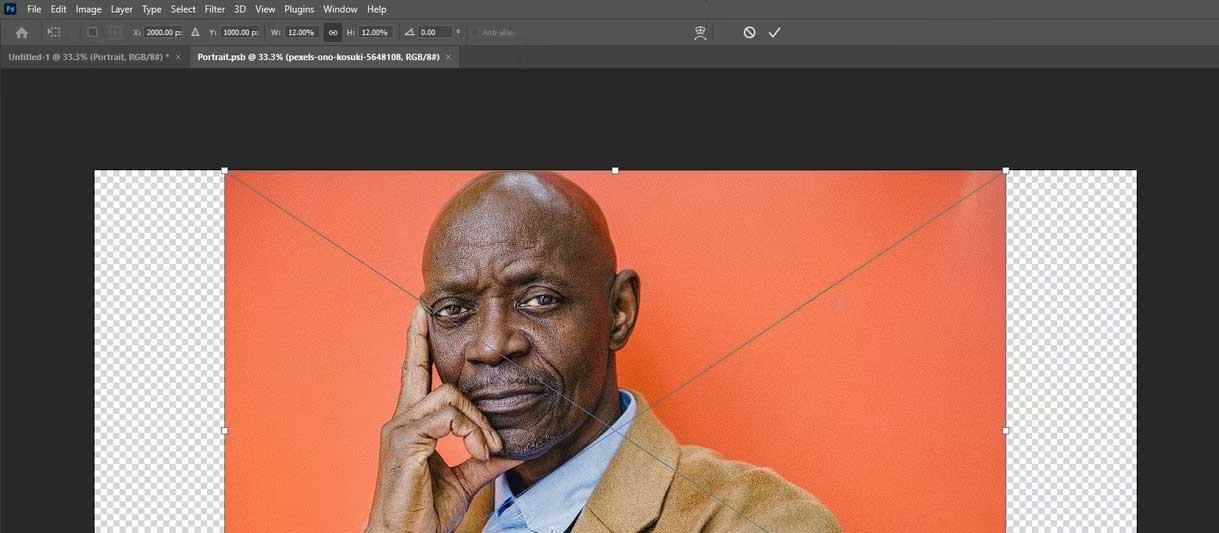
12. Shift + Клацніть і перетягніть 4 джойстики, доки портрет не розміститься акуратно, як показано. Потім натисніть Enter або галочку .
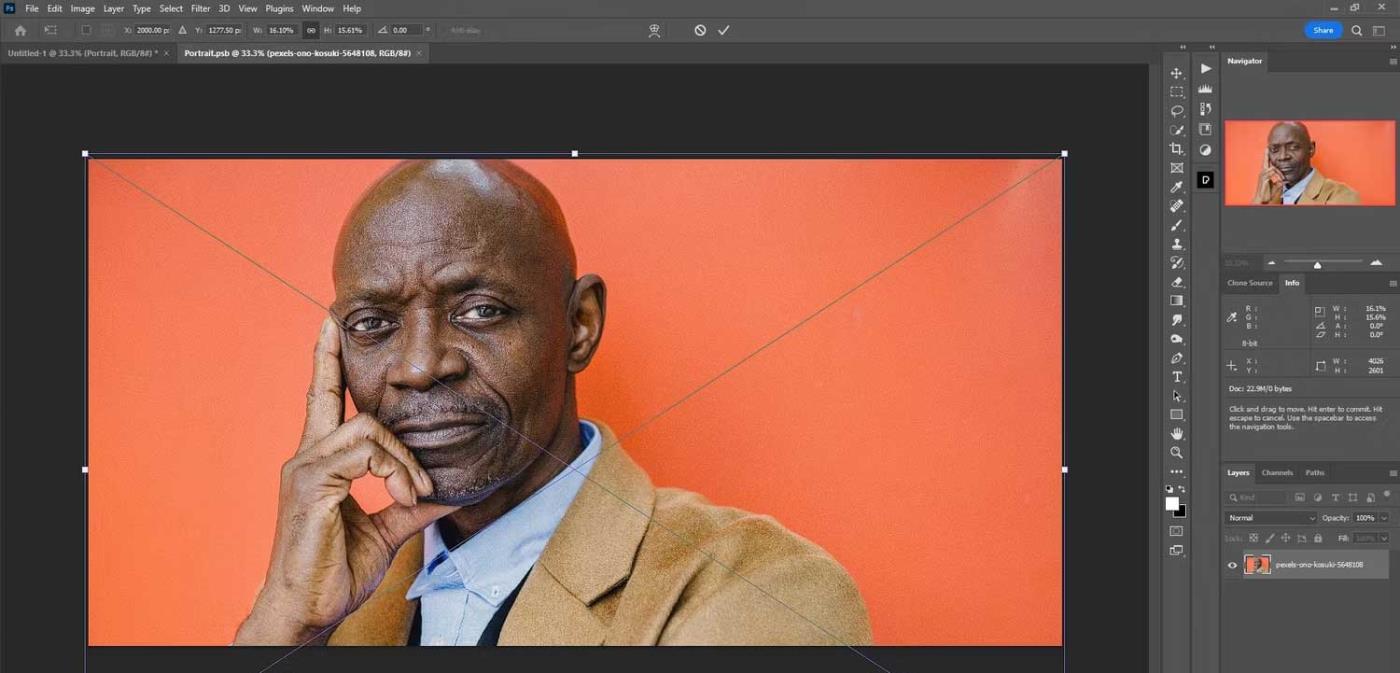
13. Закрийте файл Portrait , клацнувши X . Потім виберіть Так , щоб зберегти файл. Документ закриється, і ви повернетеся до оригінального файлу, портрет якого тепер є смарт-об’єктом .
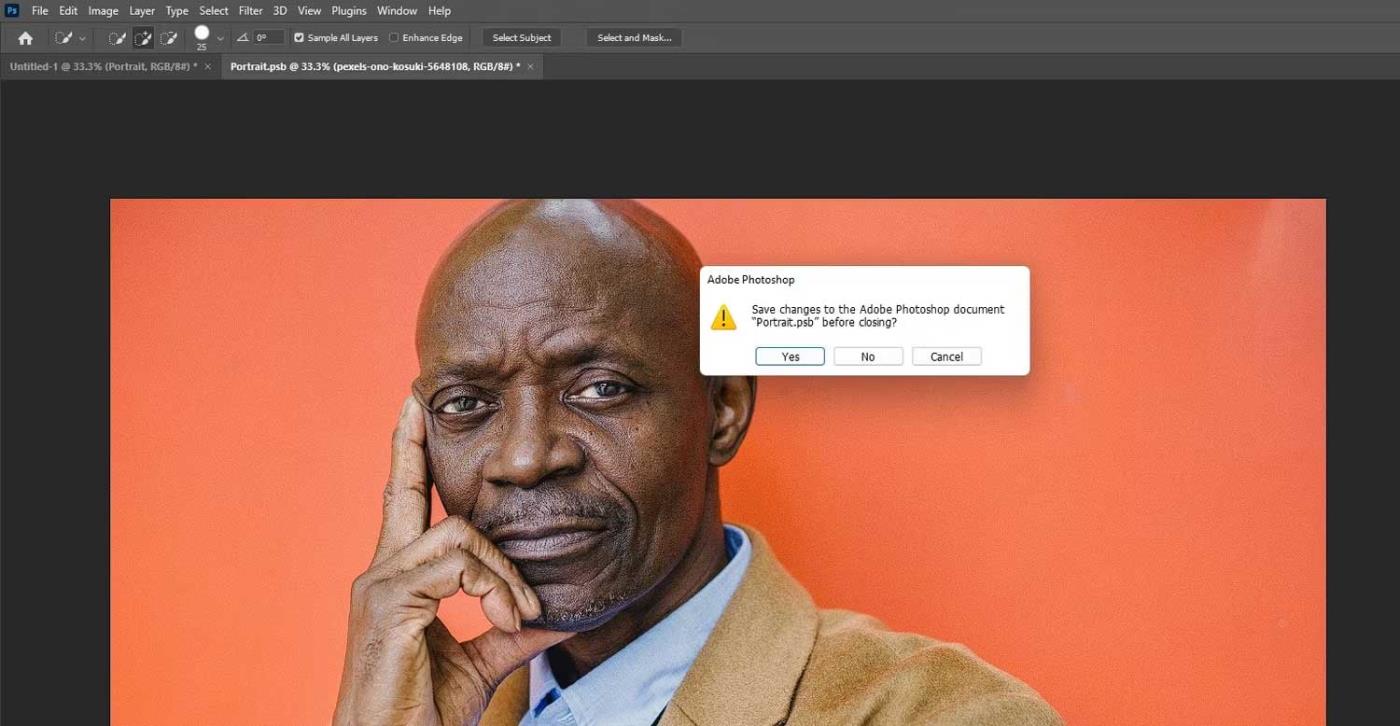
Крок 2. Налаштуйте портретні фотографії
По-перше, вам потрібно видалити всі кольори з портретної фотографії. Потім додайте шум за допомогою інструмента Smart Sharpen, щоб надати фотографії вінтажного вигляду. Потім додайте накладання до шару «Портрет», щоб підготувати зображення до текстурування.
1. Вибравши шар Portrait , перейдіть до Image > Adjustments > Hue/Saturation .
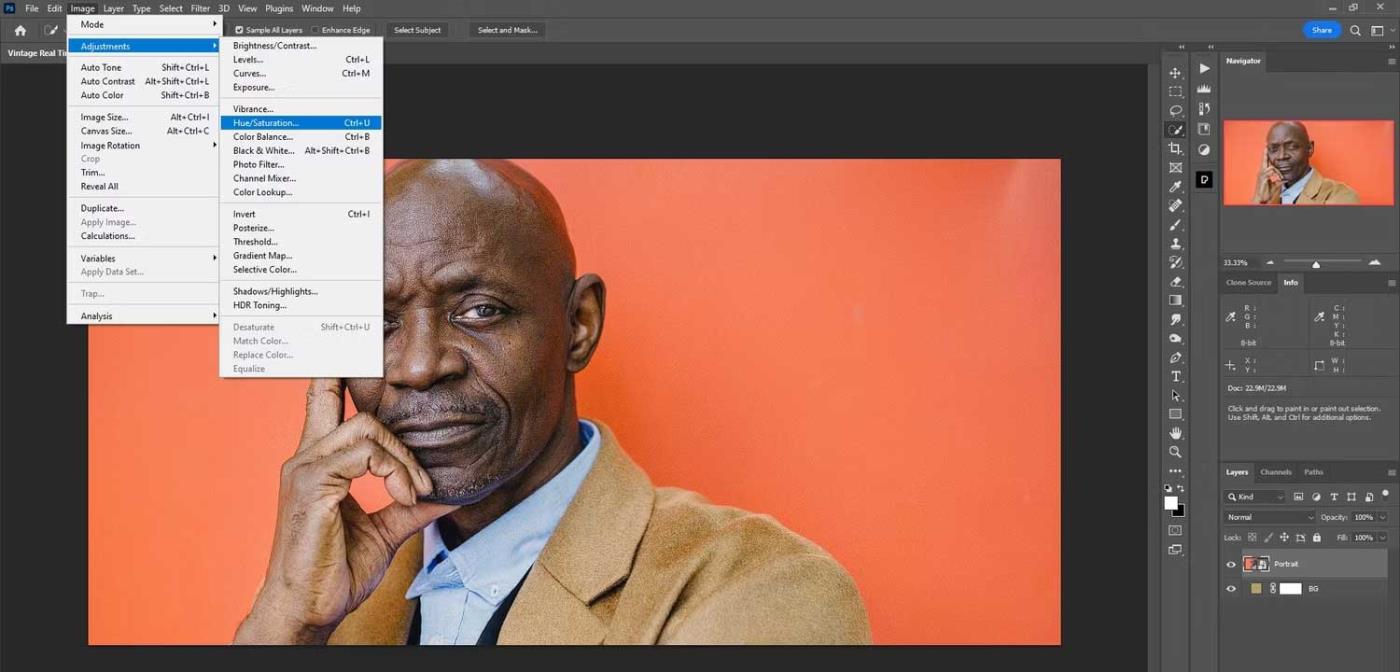
2. Змініть значення насиченості на -100 . Натисніть OK .
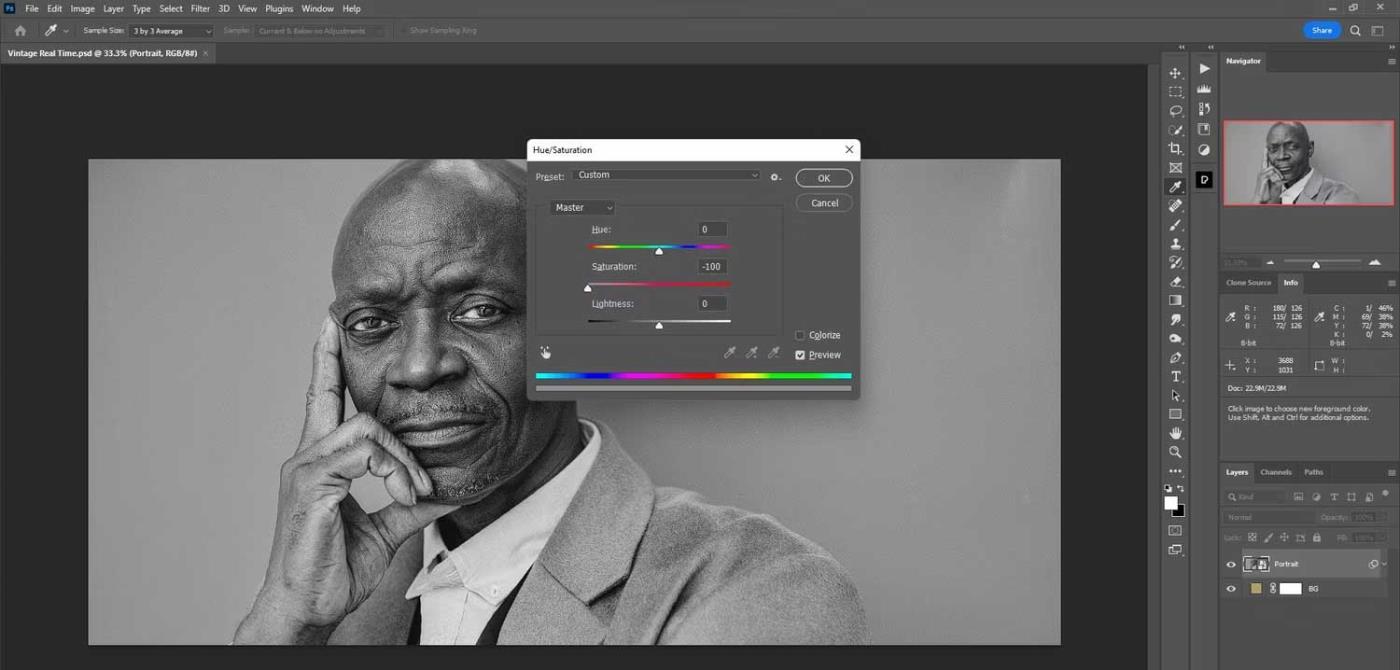
3. Перейдіть до Фільтр > Різкість > Розумна різкість .
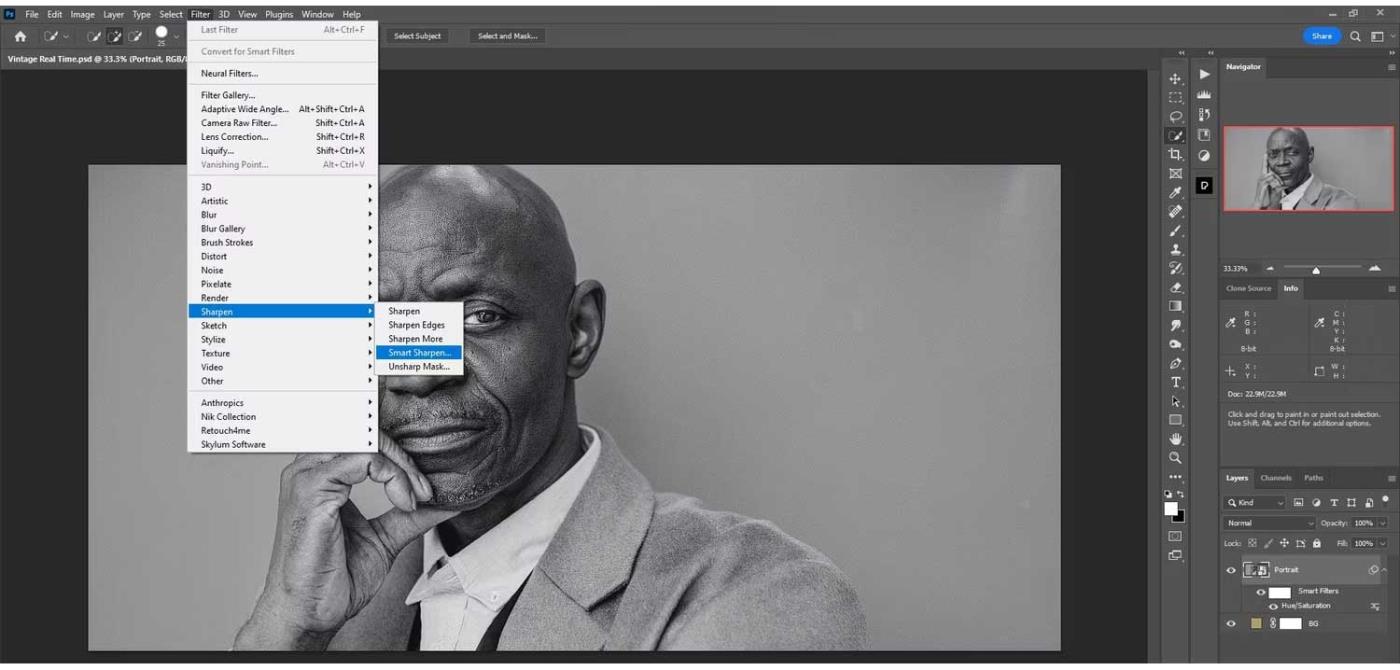
4. Змініть значення на панелі Smart Sharpen наступним чином: Amount 100% ; Радіус 5 ; Зменшити шум 0% . Натисніть OK .
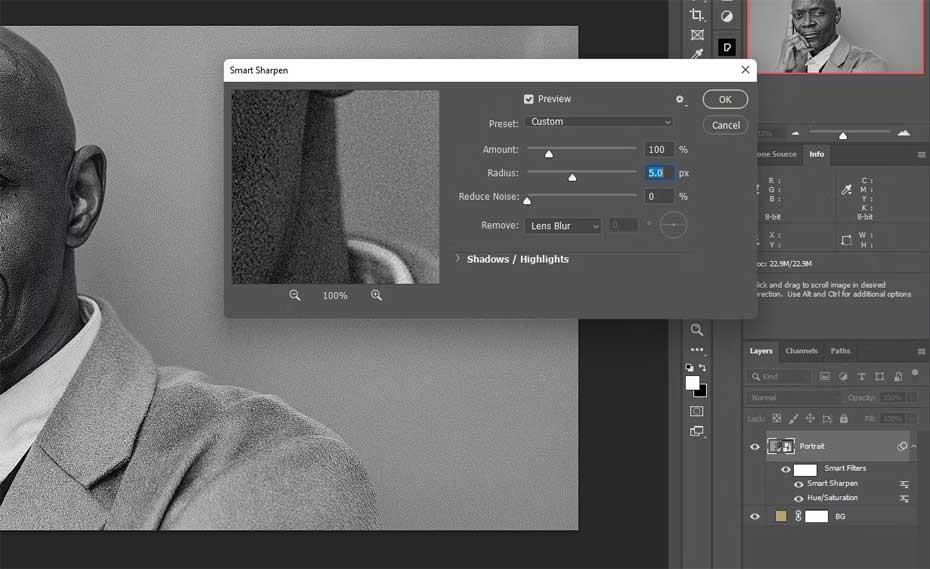
5. Вибравши шар «Портрет» , клацніть піктограму «Маска» в нижньому кутку Photoshop, щоб створити маску на шарі «Портрет» .
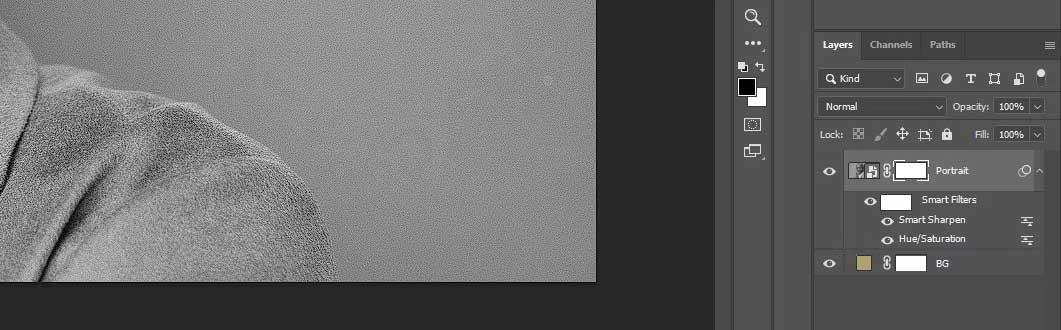
Крок 3: Додайте текстуру
У цьому прикладі назви файлів було змінено відповідно до порядку використання. Вам просто потрібно двічі клацнути кожну текстуру та перейменувати їх. Зауважте, що в статті двічі використовується та сама текстура (Текстура як шар схожа на Текстуру 1).
1. Відкрийте сірий шар нижче. Ім'я файлу — Текстура як шар .
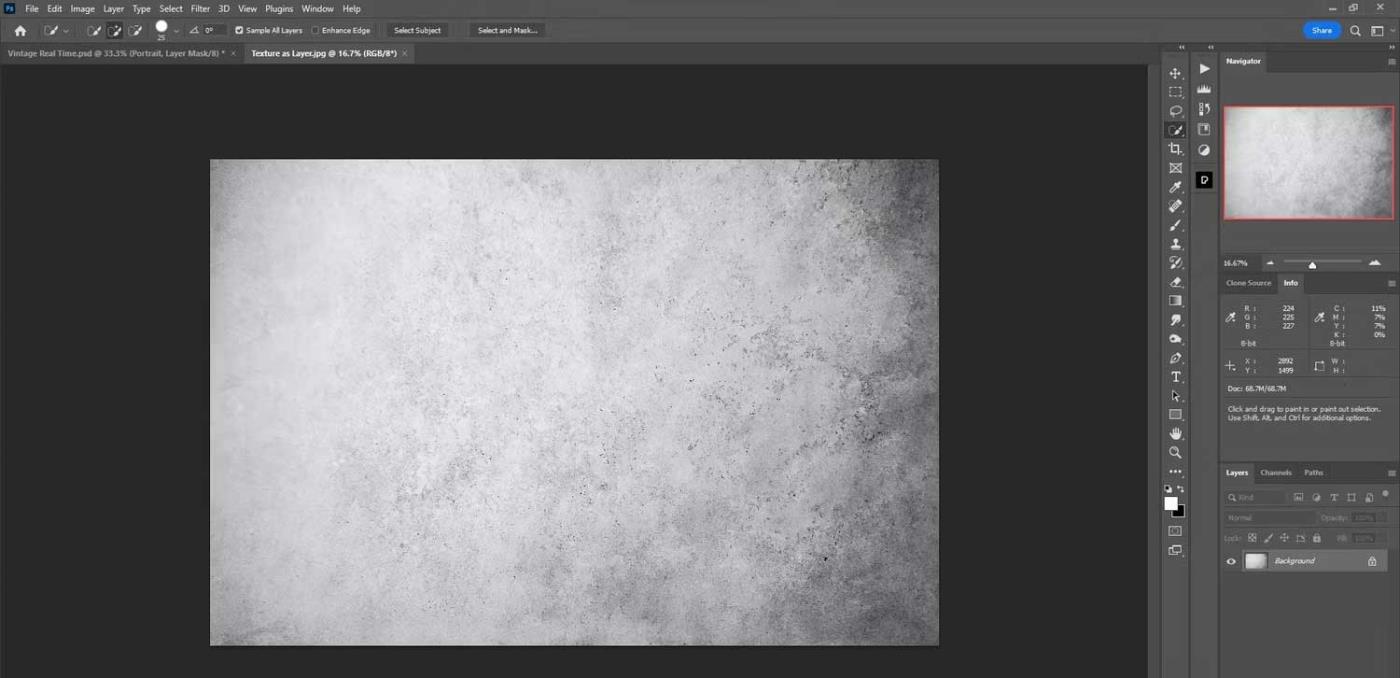
2. Натисніть Ctrl + A , щоб вибрати фотографію, і Ctrl + C , щоб скопіювати її в буфер обміну.
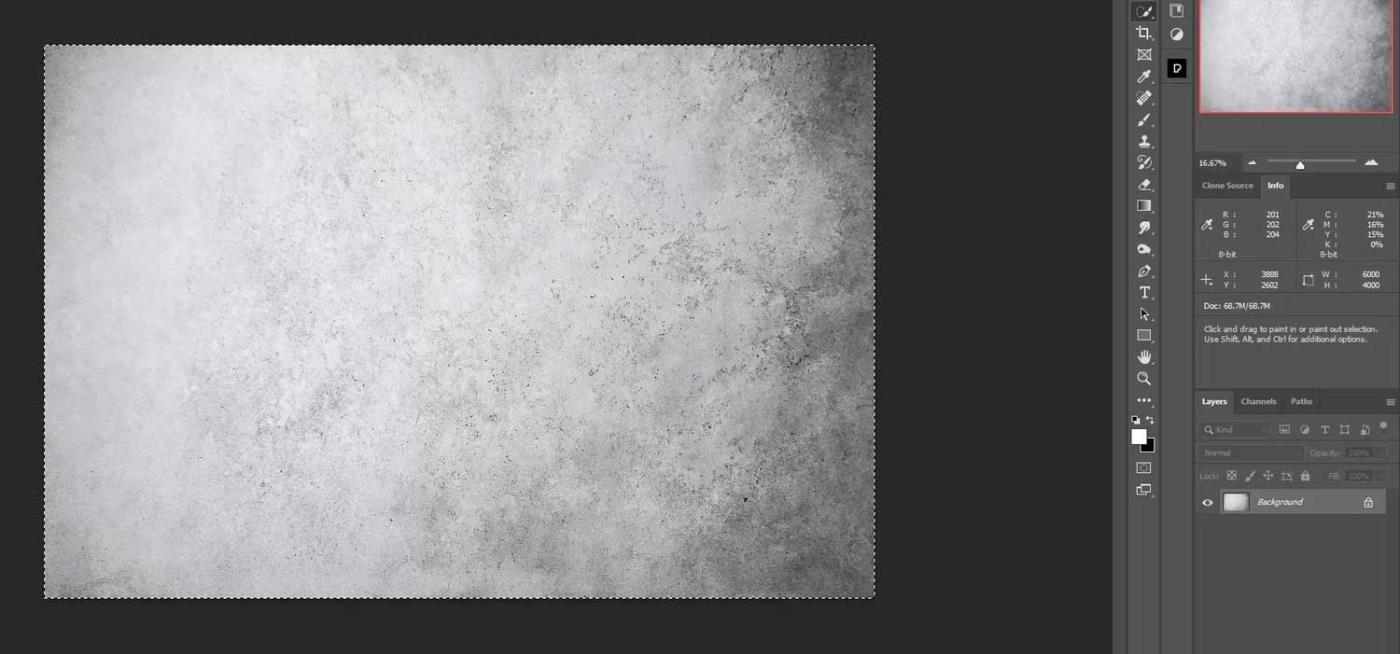
3. Поверніться до вихідного файлу. Натисніть Alt + клацніть лівою кнопкою миші на масці шару Портрет.
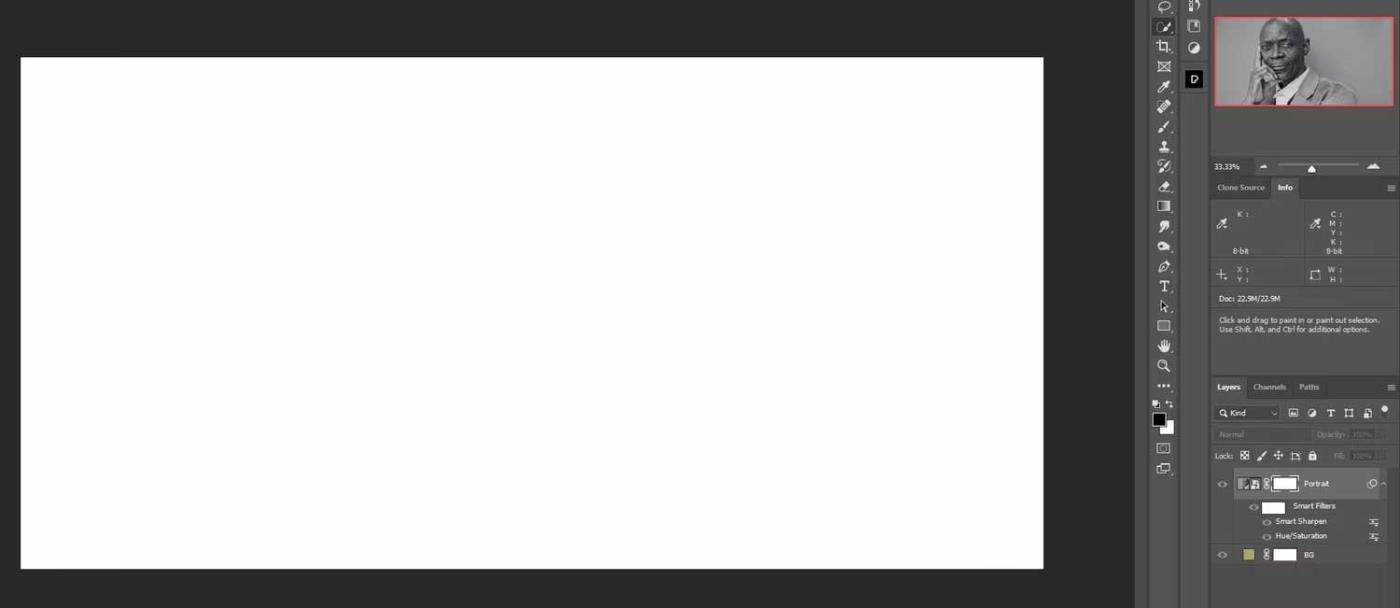
4. Натисніть Ctrl + V , щоб вставити текстуру в маску.
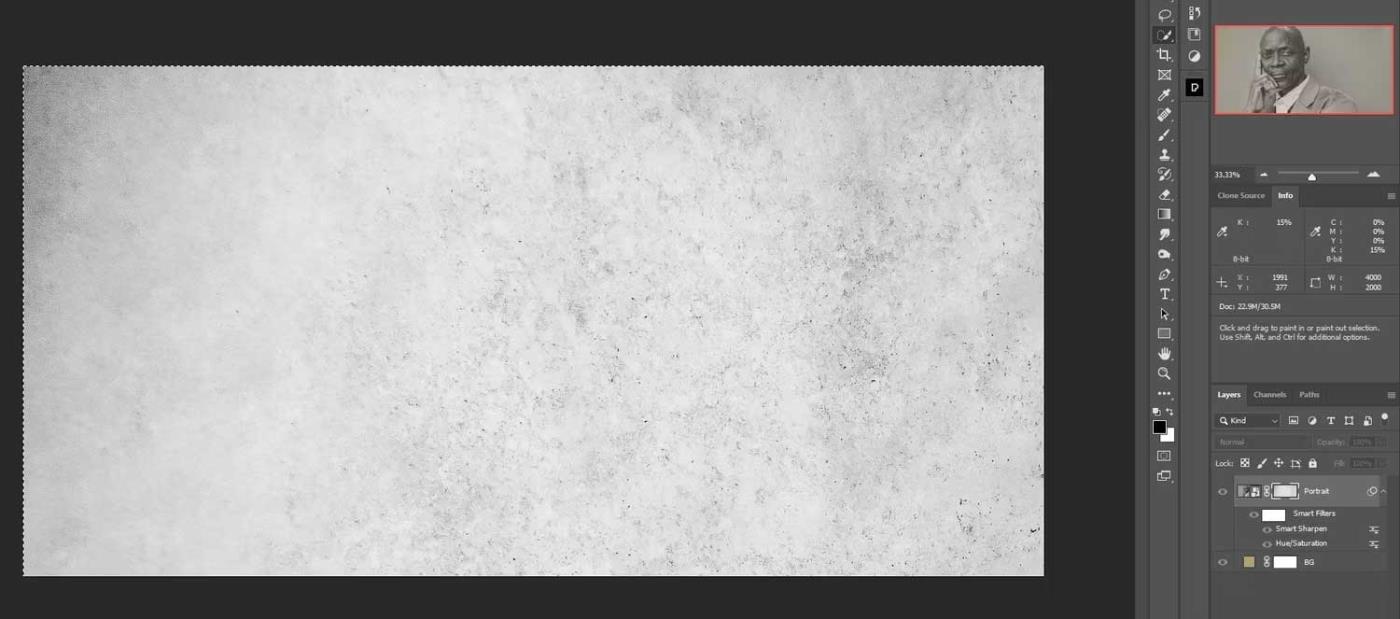
5. Натисніть Ctrl + D , щоб скасувати вибір накладання.
6. Клацніть на шарі «Портрет» (а не на масці), щоб переглянути зображення як зазвичай.
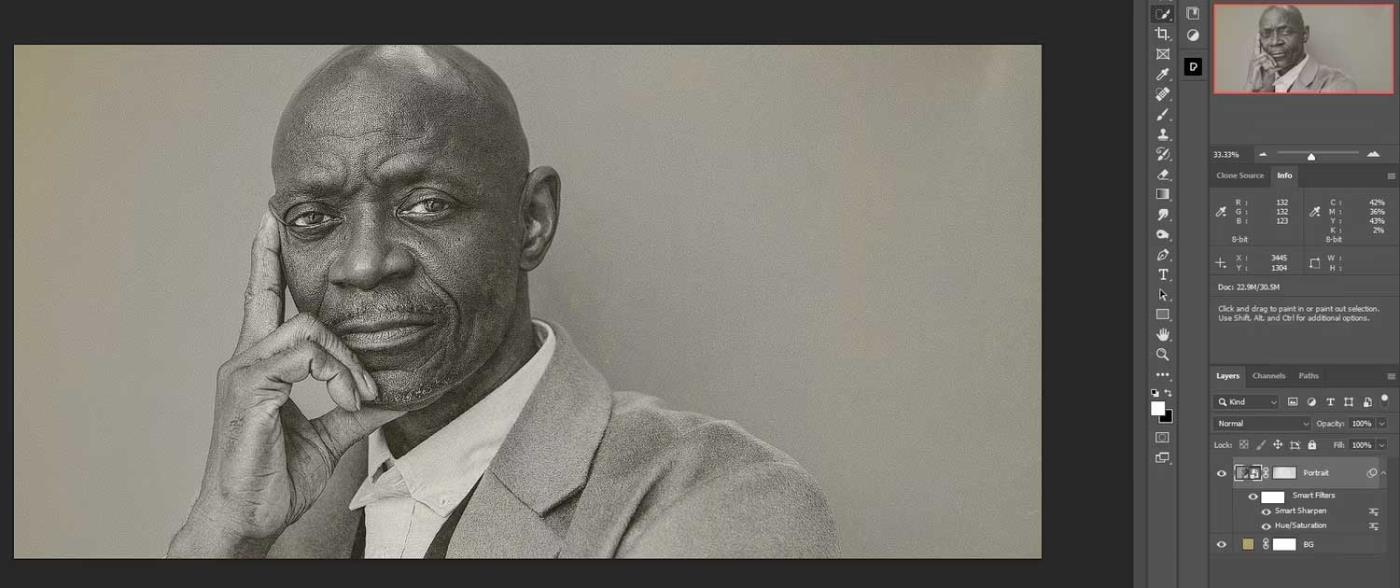
7. Імпортуйте текстуру 1 у Photoshop як шар. Щоб скопіювати файли, виконайте наведені вище дії.
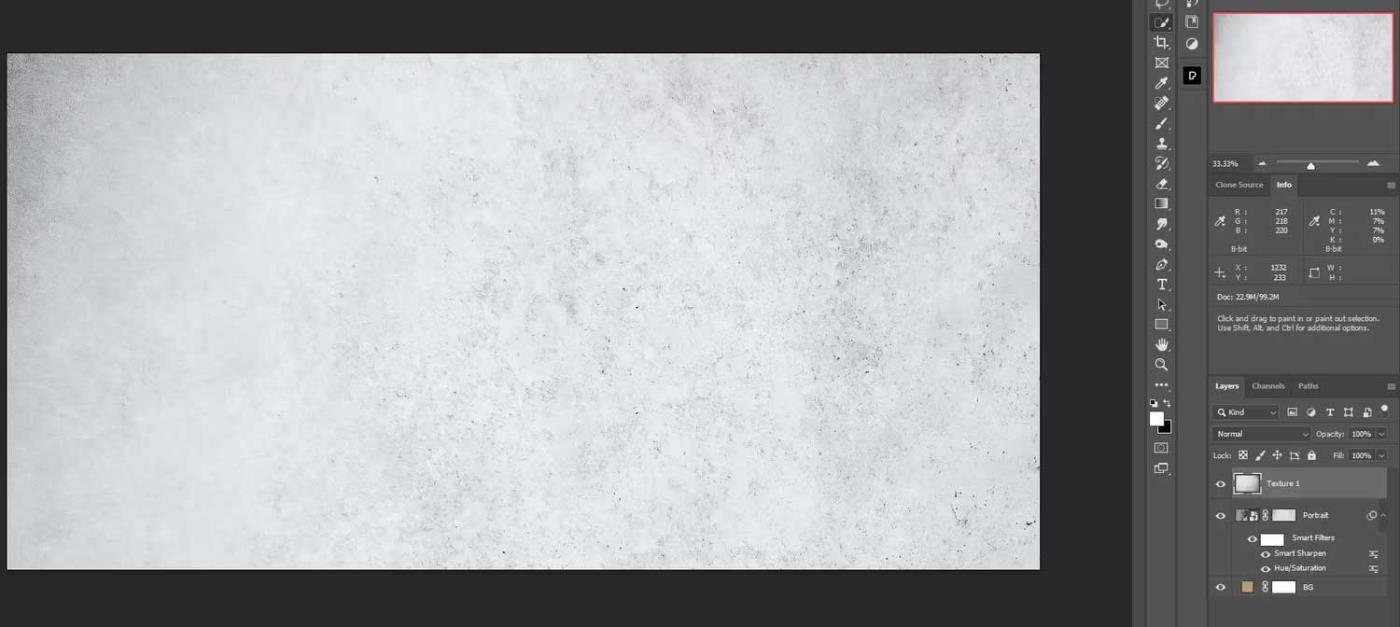
8. Змініть режим змішування на Перекриття.
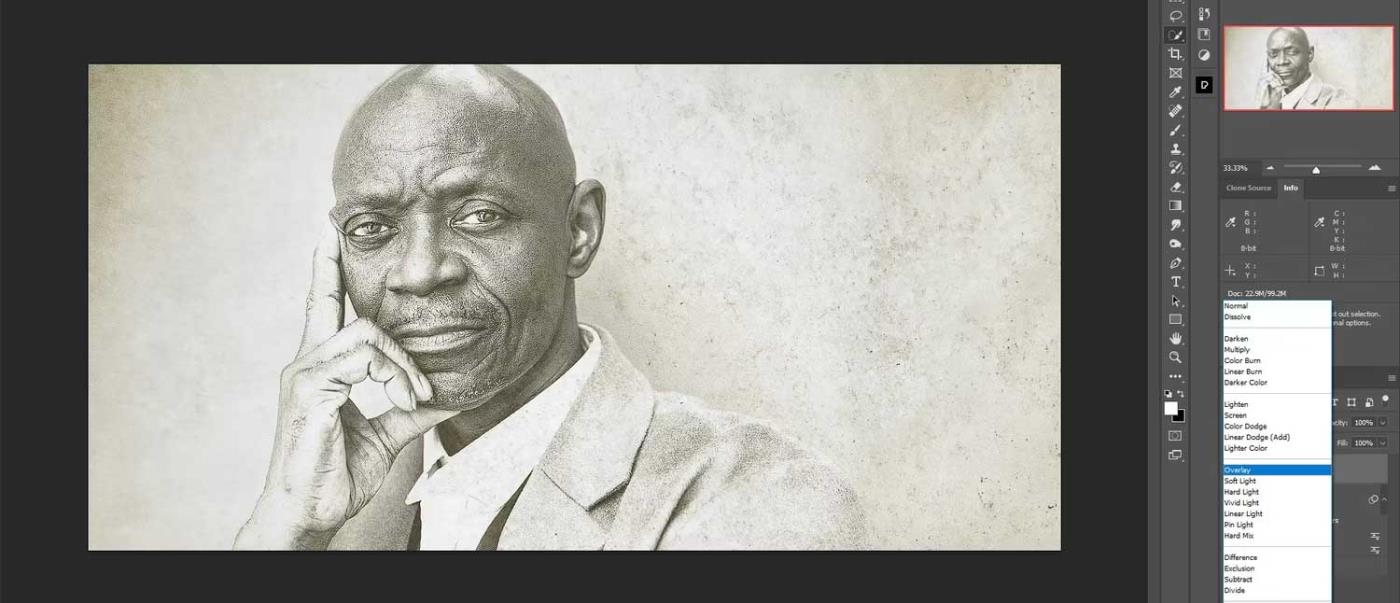
9. Зменшіть непрозорість шару Texture 1: Opacity до 85%.
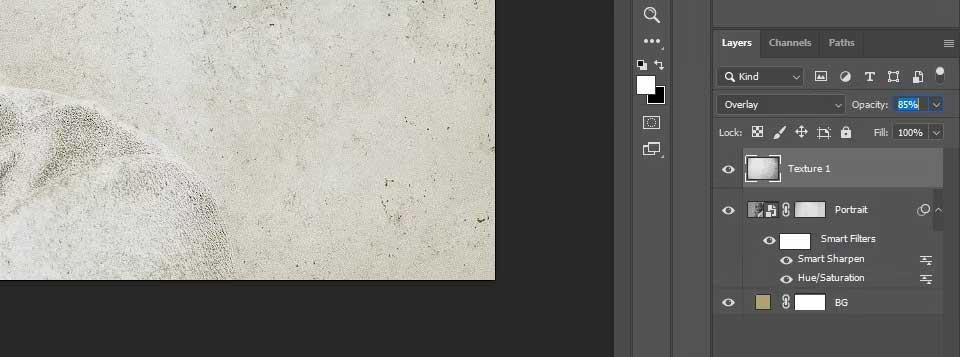
10. Додайте Текстуру 2 (сіра текстура) у стек шарів.
11. Змініть режим змішування на Перекриття.
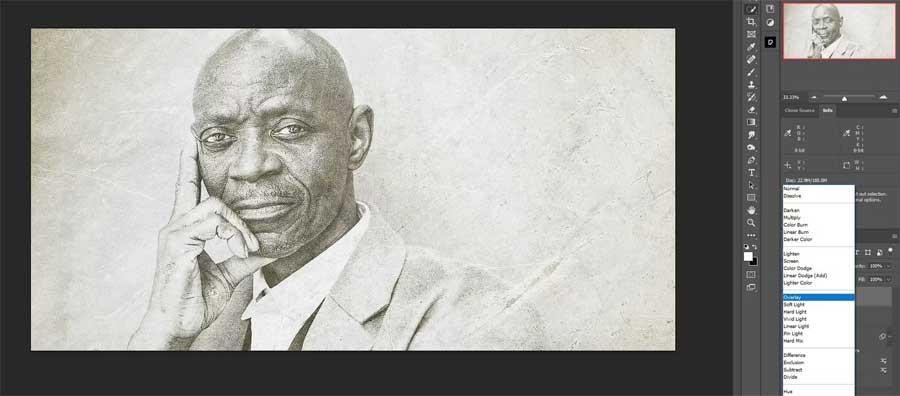
12. Зменште непрозорість текстури 2 : до 60% .
13. Введіть текстуру 3 у стек шарів.
14. Встановіть режим змішування Lighten .
15. Зменште непрозорість шару Texture 3 до 50% .
16. У цей час обличчя чоловіка може бути спотвореним. Натисніть Ctrl + T для інструмента Transform і перемістіть шар, як показано нижче.
17. Введіть текстуру 4 у стек шарів.
18. Змініть режим змішування на Екран .
19. Виберіть шар Texturer 4 і клацніть лівою кнопкою миші на Texture 1 , щоб вибрати всі шари текстури.
20. Натисніть Ctrl + G , щоб згрупувати шари в папку під назвою Textures .
Крок 4: Кольори шару
На останньому кроці ми створимо шар Криві та складемо шар Відтінок/Насиченість разом із двома панелями пошуку кольорів. В результаті вийде повністю вінтажний ефект для фото.

Обов’язково збережіть і дайте своєму файлу назву, щоб ви могли повторно використати будь-які зроблені вами налаштування.
Дотримуючись описаного вище методу, ви можете вставити будь-яке зображення в стек шарів, і це автоматично перетворить зображення на вінтажний стиль. Все, що вам потрібно зробити, це перейти до шару Портрет і двічі клацнути по ньому. Після відкриття просто вставте в нього інше зображення, видаліть старе зображення, потім закрийте файл і збережіть.
Ось ще одне фото, додане до шару Портрет:
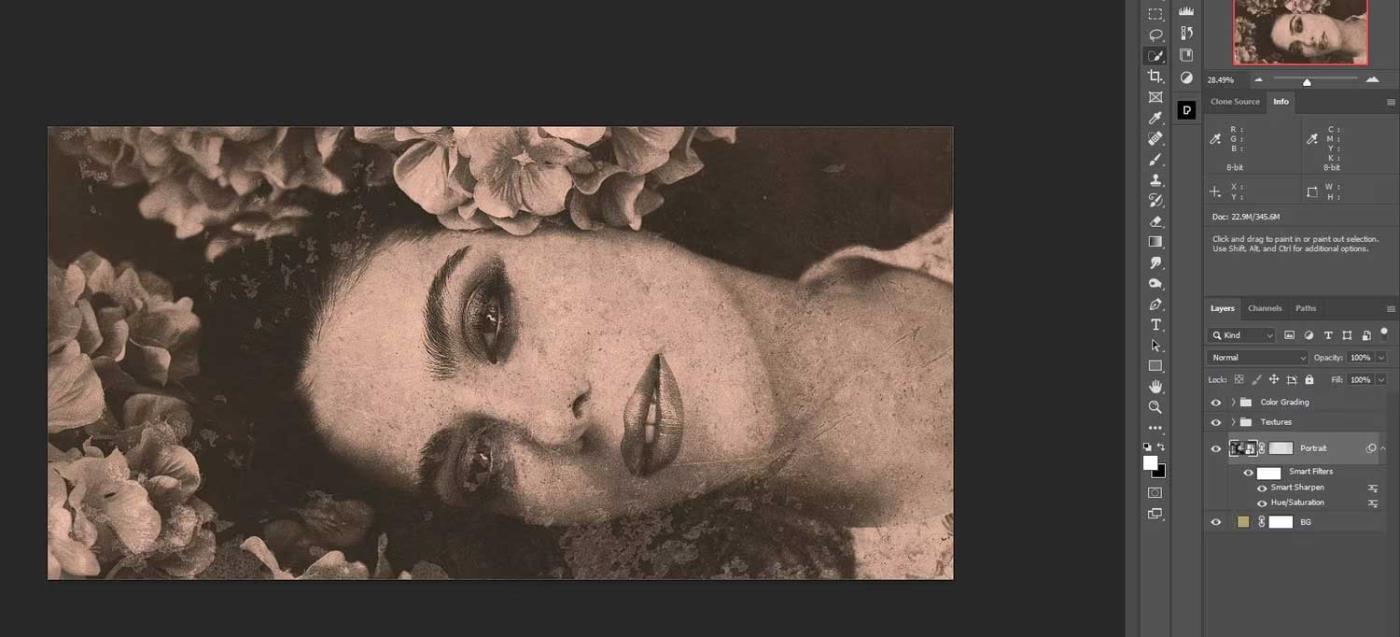
Вище описано, як створити вінтажні ефекти для портретних фотографій у Photoshop . Сподіваємось, стаття буде для вас корисною.
Дізнайтеся, як експортувати нотатки в Apple Notes як PDF на будь-якому пристрої. Це просто та зручно.
Як виправити помилку показу екрана в Google Meet, що робити, якщо ви не ділитеся екраном у Google Meet? Не хвилюйтеся, у вас є багато способів виправити помилку, пов’язану з неможливістю поділитися екраном
Дізнайтеся, як легко налаштувати мобільну точку доступу на ПК з Windows 11, щоб підключати мобільні пристрої до Wi-Fi.
Дізнайтеся, як ефективно використовувати <strong>диспетчер облікових даних</strong> у Windows 11 для керування паролями та обліковими записами.
Якщо ви зіткнулися з помилкою 1726 через помилку віддаленого виклику процедури в команді DISM, спробуйте обійти її, щоб вирішити її та працювати з легкістю.
Дізнайтеся, як увімкнути просторовий звук у Windows 11 за допомогою нашого покрокового посібника. Активуйте 3D-аудіо з легкістю!
Отримання повідомлення про помилку друку у вашій системі Windows 10, тоді дотримуйтеся виправлень, наведених у статті, і налаштуйте свій принтер на правильний шлях…
Ви можете легко повернутися до своїх зустрічей, якщо запишете їх. Ось як записати та відтворити запис Microsoft Teams для наступної зустрічі.
Коли ви відкриваєте файл або клацаєте посилання, ваш пристрій Android вибирає програму за умовчанням, щоб відкрити його. Ви можете скинути стандартні програми на Android за допомогою цього посібника.
ВИПРАВЛЕНО: помилка сертифіката Entitlement.diagnostics.office.com



![[ВИПРАВЛЕНО] Помилка 1726: Помилка виклику віддаленої процедури в Windows 10/8.1/8 [ВИПРАВЛЕНО] Помилка 1726: Помилка виклику віддаленої процедури в Windows 10/8.1/8](https://img2.luckytemplates.com/resources1/images2/image-3227-0408150324569.png)
![Як увімкнути просторовий звук у Windows 11? [3 способи] Як увімкнути просторовий звук у Windows 11? [3 способи]](https://img2.luckytemplates.com/resources1/c42/image-171-1001202747603.png)
![[100% вирішено] Як виправити повідомлення «Помилка друку» у Windows 10? [100% вирішено] Як виправити повідомлення «Помилка друку» у Windows 10?](https://img2.luckytemplates.com/resources1/images2/image-9322-0408150406327.png)


